AD Çoklu kullanıcı ekleme-Adding Multiple Users to Active Directory using PowerShell


Arkadaşlar Bu günkü Dersimizde AD üzerinde toplu kullanıcı oluşturma(Bulk user creation) işlemini gerçekleştiriyor olacağız. Arkadaşlar Herkese Merhaba Bu konumuzda Ad içerisine Powershell ile .csv formadındaki bir dosyadan user ekleme işleminin nasıl yapıldığını inceleyeceğiz ilk olarak aşağıdaki dosyaları bilgisayarınıza indirin .
Çalıştıracağımız powershell scripti
AD için oluşturulmuş Exel şablonu
Notepad++ düzenleme işlemi için
Ad makinemizde .Net3,5 yüklü olmalı
Ve Son olarak AD yüklenmesi gereken bir bileşen http://www.quest.com/powershell/activeroles-server.aspx linkten temin edebilirsiniz.
Gerekli bileşenlerimiz elimizde ve hazır olduğuna göre artık toplu user ekleme için işleme başlayabiliriz.
İlk olarak Ana_Şablon isimli exel dosyamızı açıyoruz ve karşımıza aşağıdaki gibi düzenlenmiş bir tablo çıkıyor kullanıcı Ad soyad bilgisini giriyoruz ve Hangi ou altında olduğunu yazıyoruz
Not: Burada dikkat emeniz gereken en önemli şey girmiş olduğunuz kullanıcılarda Kesinlikle Türkçe Karakter kullanmamalısınız. Aksi Takdirde Kullanıcı hesap oluşturma ile ilgili sorunlar yaşarsınız.

Ben Bu kullanıcıları oluşturdum ve exel de Farklı kaydet seçeneğini seçerek girmiş olduğum listeyi virgülle ayrılmış .csv formatında export ediyorum.
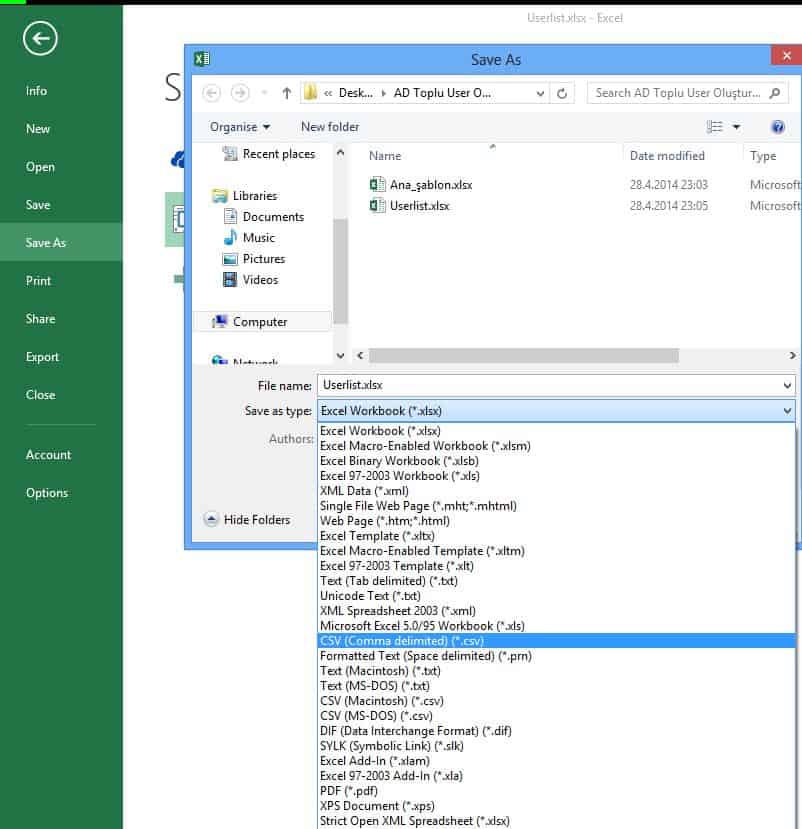
Csv olarak kayıt ettiğimiz dosyayı notepad++ ile açıyoruz ve burada stünların “;”noktalı virgül ile ayrıldığını görüyoruz fakat bizim ihtiyacımız olan şey burada “,”sadece virgül ile ayırmak bunun için notepad++ ta search ve replace i kullanarak Replace All seçeneği ile “; “ hepsini “,” olarak değiştiriyoruz.

Evet Sıra Geldi Power Shell Scriptte yapacağımız düzenlemeye Scriptimizi notepad ile açalım ve aşağıdaki şekilde kendinize uyarlayınız.
Import-Csv “NewUsers.csv” | ForEach-Object {
$userPrinc = $_.”Logon Username” + “@systemlab.local” |——->Burada Domain adınızı giriyorsunuz
New-QADUser -Name $_.Name `
-ParentContainer $_.”Container” `
-SamAccountName $_.”Logon Username” `
-UserPassword “Pass123!” `|—–>Kullanıcıların ilk logon olurken kullanacağı Resetleme parolası
-FirstName $_.”First Name” `
-LastName $_.”Last Name” `
-LogonScript “Test.bat” `|——>arkada çalışacak bat dosyasının ismi herhangi bir isim verilebilir.
-Description $_.”Group” `|——->Açıklamayı Exel deki Grup Stünundan alacak
-UserPrincipalName $userPrinc `
-DisplayName $_.”Name” ;`
Add-QADGroupMember -identity $_.”Group” -Member $_.”Logon Username” ;`
Set-QADUser -identity $_.”Logon Username” `
-UserMustChangePassword $true `|———>Son olarak ta Kullanıcının parolayı değiştirmeli diyoruz.
}
Evet artık scriptimiz ve csv dosyamız hazır durumda artık server üzerinde yapılması gereken işlemlere geçebiliriz.
İlk olarak serverımızda .Net3,5 yüklü olmalı ardından
http://www.quest.com/powershell/activeroles-server.aspx linktedi dosyayı indirip ileri ileri diyerek kurulumunu yapıyoruz.
Şimdi Ad Deki yapımızı inceleyelim exel dosyamızda verdiğimiz yolu birde ad üzerinde görüntüleyelim.

Evet bu işlemlerden sonra c:/ sürücüsü içerisinde “bin” adında bir dosya oluşturuyorum ve az önce oluşturmuş olduğum userlist.csv dosyası ve powershell script ini bu dizine atıyorum.
Evet scriptimde userlist.csv dosyamı gösterdikten sonra artık Power Shell ile kullanıcıları atmaya başlayabiliriz.
İlk olarak powershell i yönetici olarak çalıştıralım ve cd dizinine gelerek bin klasörünün içerisine girelim
Şidmi aşağıdaki komutları sırasıyla çalıştıralım.
1. Set-ExecutionPolicy Unrestricted
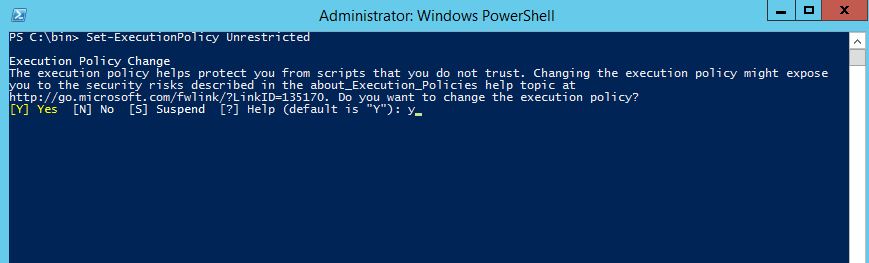
2. Add-PSSnapin quest.activeroles.admanagement
3. Bu işlemden sonra dir diyerek bin dizinimizi görüntülüyoruz
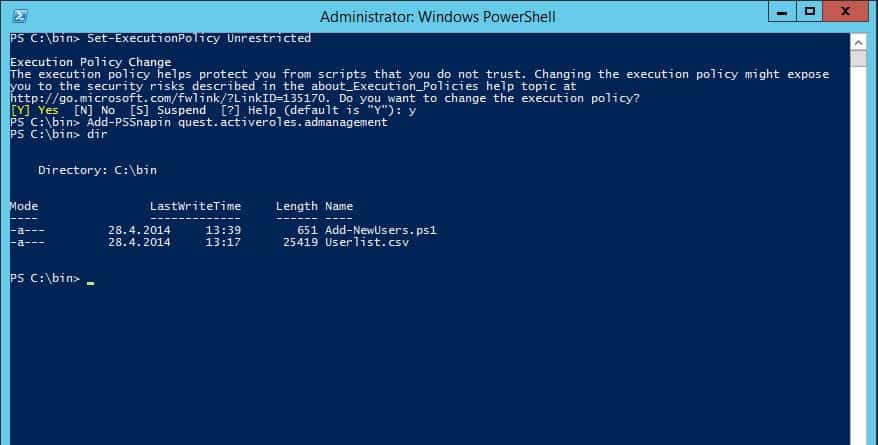
Ve artık scriptimizi aşağıdaki Add dedikten sonra Tab tuşuna basarak tamamlıyor ve enter a basıyoruz
Ve kullanıcılarımız eklenmeye başlıyor
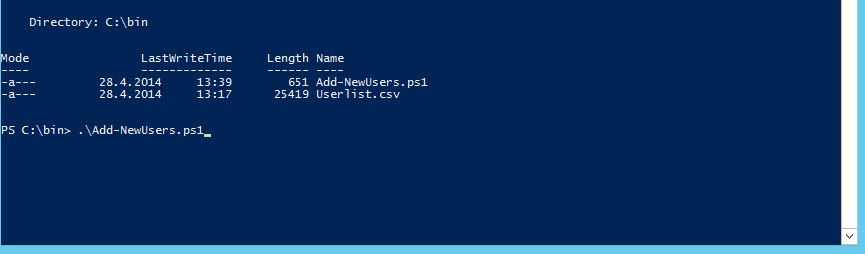
Evet gördüğünüz gibi tüm kullanıcıları oluşturduk yaklaşık 320 küsür kullanıcıyı çok kısa bir sürede oluşturdurk.


